Hvordan antall ligninger i Word 2007
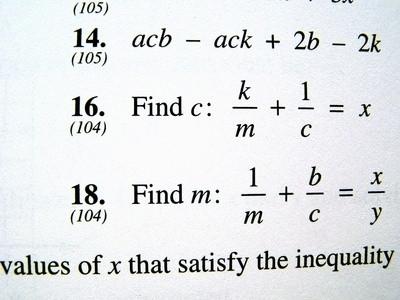
Microsoft Word 2007 likning Editor lar deg legge til algebra eller andre matematiske ligninger til Word-dokumenter. Nummerering likninger på venstre side er et spørsmål om å legge dine ligninger og klikke på en knapp. Høyre side nummerering av ligninger, for en formell avhandling eller papir, krever litt mer innsats. Microsoft foreslår å opprette en plassholder bord med egne seksjoner for ligningen, og antall. Tabellen kan konverteres til en "Quick Part", eller en lagret pre-formatert tekst blokk, som skal brukes om og om igjen.
Bruksanvisning
Venstre Equation Nummerering
1 Åpne Word og et tomt dokument. Opprett ligninger ved å klikke på "Sett inn" -kategorien, og deretter klikke på "Equation" i "Symboler" gruppe.
2 Marker ligningene og klikk på "Home" -kategorien.
3 Klikk "Nummerering" i "Avsnitt Numbering" gruppe å tall ligninger på venstre side. Ligningene flyttes til venstre side av siden med nummeret.
Høyre side Equation nummerering
4 Åpne Word og et tomt dokument. Klikk på "Sett inn" -kategorien, og deretter "Table" i "Tabeller" gruppe. I "Table" dropdown boksen, merker en tre-kolonne ved en rad bordet for å sette inn en tabell i dokumentet.
Klikk på "rett Cell" av bordet. Klikk på "Table Tools" -kategorien, som vises på båndet over de vanlige kategoriene. Klikk på "Oppsett" -fanen og klikk på "Cell Size" dialogboksen bærerakett plassert i høyre hjørne av "Cell Size" gruppe.
5 Klikk på "Table" kategorien i "Tabellegenskaper" i dialogboksen. Klikk på "Preferred Bredde" boksen og skriv inn "100" og klikk "Prosent" i "Mål" -feltet. Klikk på "Cell" fanen i dialogboksen. Klikk på "Center Alignment" miniatyr. Klikk på "Column" -kategorien i dialogboksen. Angi ønsket bredde til "15" og velg "Prosent" i "Mål" -feltet. Klikk på "Forrige Column" -knappen. Stille inn ønsket bredde til "70" og tiltak for å "Prosent." Klikk på "Forrige Column" knappen igjen. Stille inn ønsket bredde til "15" og tiltak for å "Prosent." Klikk "OK" for å angi tabellegenskapene.
6 Marker tabellen. Klikk på "Table Tools" -kategorien, klikk på "Design" -kategorien. Klikk på "Borders" -menyen og velg "Ingen Grenser" fra menyen.
7 Klikk på "rett Cell" av tabellen for å legge nummerering. Klikk på "Home" -kategorien, og klikk deretter på "Multilevel List" -knappen i "Avsnitt" gruppen. Klikk på "Definer ny Multilevel List" fra menyen. I "Enter Formatering for Number" -feltet, skriv inn "Number Formatering" du ønsker. Klikk "2" i "Klikk til modifisere" -feltet for å endre et annet nivå. Klikk på "OK".
8 Klikk på "Middle tabellcelle," og deretter "Sett inn". Klikk på "Symboler" gruppe. Klikk på "Insert New Equation" for å gjøre en plassholder for å sette inn ligninger. Velg "Table" for å gjøre det til en rask del. Klikk på "Sett inn" og deretter på "Equation". Klikk på "Lagre utvalg til ligning Galleri" fra rullegardinmenyen. Skriv inn et "navn" i "Navn" -feltet for rask del. Klikk på "OK".
Hint
- For å bruke nummerert ligning, klikk på "Sett inn" -fanen og deretter bla nedover til "General". Klikk på "Nummerert Equation" quick del å sette nummererte ligninger i dokumentet.
